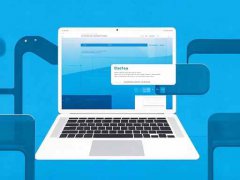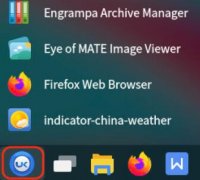显卡驱动安装是提升电脑性能、优化游戏体验和确保硬件兼容性的重要步骤。随着技术的进步和市场的变化,显卡驱动的更新显得尤为频繁。正确安装新的显卡驱动不仅能够修复bug,还能提升显卡的性能,支持更多的新游戏,以及保证游戏和软件的稳定性。

在开始安装新的显卡驱动之前,了解您的显卡型号是必要的。可以通过设备管理器或者下载专门的硬件检测工具进行查询。确认显卡型号后,访问显卡制造商的官方网站,找到对应的驱动程序下载页,以确保下载的是最新的驱动版本。
驱动程序的安装过程通常分为几个步骤。下载适合您显卡型号和操作系统的驱动安装包。下载完成后,找到安装包并右键选择以管理员身份运行,这样能够避免权限问题导致的安装失败。在安装程序开始运行后,选择自定义安装,这将让您决定是否需要安装附加组件,如GeForce Experience或Radeon Software。
值得注意的是,安装新驱动前,最好卸载旧驱动。这可以通过控制面板中的程序和功能进行,查找旧的显卡驱动并进行卸载,确保新驱动能够顺利安装。在卸载的过程中,建议使用一些驱动清理工具,这可以彻底删除与旧驱动相关的文件和注册表项,避免可能的冲突。
完成驱动的卸载后,重新启动计算机,这是确保所有变更得到生效的重要环节。接下来,您可以再次运行新下载的驱动安装程序。在安装过程中,关注Installation Options(安装选项)页面,如果有Clean Installation(干净安装)的选项,建议选中,这样可以消除旧驱动程序的遗留问题。
驱动安装后,以确保系统正常运行,进入设备管理器检查显卡其是否正常运行。如果显示为已启动,说明驱动安装成功。可以通过您的显卡制造商提供的控制面板查看显卡的各项参数和性能调校。
在当今DIY组装电脑的潮流中,对显卡驱动的了解和正确安装显得愈发重要。尤其是在主流游戏不断更新之际,及时更新显卡驱动可以让玩家享受到更好的画面质量和更流畅的操作体验。关注硬件评测内容,了解最新的显卡市场趋势和性能比对,对于选购新显卡、优化电脑性能都有积极的帮助。
在显卡驱动的安装和更新过程中,可能会遇到各种问题,以下是几条常见问题及解答:
1. 如何确认我的显卡型号?
- 您可以通过右键点击此电脑选择管理进入设备管理器,在显示适配器中查看显卡型号。
2. 我应该选择什么样的驱动版本?
- 选择最新版本的驱动程序,通常会包含性能提升、bug修复以及新游戏的优化。
3. 安装新驱动后显示器无法工作,怎么办?
- 尝试进入安全模式卸载新驱动程序,然后重启并重新安装旧版本驱动。
4. 如何清理旧的显卡驱动?
- 使用如Display Driver Uninstaller(DPU)等专门的清理工具能够高效且彻底地删除旧驱动。
5. 显卡驱动是否影响游戏性能?
- 是的,显卡驱动的版本和优化程度直接影响游戏的帧率和画面表现,及时更新非常重要。
通过遵循这些步骤和技巧,您可以有效地安装新的显卡驱动,充分发挥硬件的潜力,提升整体的使用体验。